{{item}}
{{item.title}}
{{items.productName}}
¥{{items.priceOne.price}}/年
{{item.title}}
在确保您的网站安全性和提升用户信任度方面,Thawte SSL证书和诺顿安全认证签章发挥着关键作用。以下是一份详细的安装指南,帮助您在购买Thawte SSL证书之后,顺利安装诺顿安全认证签章。
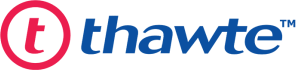
在开始安装签章之前,您必须先购买Thawte SSL证书。这一步骤是安装诺顿安全认证签章的前提条件。
请访问Thawte的官方安装指南,以获取详细的安装步骤:Thawte SSL Secured Seal Installation Agreement
1.语言选择:根据您的网站语言选择相应的签章语言。
2.签章形状:从提供的选项中选择一个签章形状,以适应您的网站设计。
1.域名填写:在输入域名时,请确保不包括“http://”或“https://”。只需填写纯粹的域名即可。
2.常用名(CN)输入:您需要输入在颁发SSL证书时使用的常用名。例如:
生成脚本后,将其直接复制到您的网页代码中。(通过电子邮件发送该代码或将其复制到word处理程序中可能会出错)
Thawte 全认证签章应该在安装后2小时内显示,请按下面步骤检查签章是否正常显示,如果签章未显示,请检查签章所在页面是否位于注册时所提供的域名,或者联topssl.cn技术支持。
1、在浏览器中打开更新的页面。
2、确保签章显示效果符合预期。
3、单击签章查看验证页面。
4、检查信息,确保其正确无误。
联系在线客服咨询价格-下单购买-联系客服准备申请资料-等待验证-颁发证书安装
Linux环境下国密 SM2 证书 Apache 安装指南 Windows 版国密 SM2 证书 Nginx 安装指南 国密 SM2 证书 Nginx 安装指南 Tomcat9安装SSL证书方法 Windows2003 IIS6安装SSL Windows2008 IIS7安装SSL
1)支持Windows 10内核驱动签名,同时也兼容Windows Mobile、标准的代码、内核签名、Office签名VBA签
2)企业身份验证,让客户更加放心下载您的程序,并减少安全警告
3)支持32位和64位 .exe,.dll, .cab,.ocx(ActiveX),.msi,.xpi等文件数字签名
1.确保您输入的常用名与SSL证书上的完全一致,以免造成签章安装失败。
2.仔细阅读并遵循官方指南中的每一步,以确保签章的正确安装。
通过以上步骤,您的网站将成功展示诺顿安全认证签章,这不仅增强了网站的安全性,也提升了用户对您网站的信任度。按照指南操作,确保您的在线业务在安全的环境中顺利运行。
尽快选购申请,价格随时改变!